Už ste niekedy chceli mať vzdialenú streamovaciu párty s priateľmi sledujúcimi Netflix? Teraz je to možné urobiť pomocou Discord . Tento proces je vo všeobecnosti jednoduchý, ale na začiatok budete potrebovať niekoľko vecí.
Bohužiaľ, aj keď začnete so streamom Netflix na serveri, je pravdepodobné, že sa zobrazí čierna obrazovka. Našťastie máme niekoľko krokov na riešenie problémov, ktoré môžete podniknúť, aby ste sa zbavili čiernej obrazovky a získali kvalitný zážitok zo streamovania.
Ak chcete začať, tu je návod, ako streamovať Netflix na Discorde.
Ako streamovať Netflix na Discord na Windows a Mac
Proces streamovania Netflix na Discord je jednoduchý. Aj keď boli tieto kroky napísané s ohľadom na Windows, mali by fungovať aj s Macom.
Na začiatok potrebujete niekoľko vecí – internetové pripojenie , predplatné Netflixu , účet Discord a prístup k serveru Discord . Ak ich máte, ste pripravení začať.
Ak chcete streamovať Netflix na Discord:
- Otvorte v počítači webový prehliadač a načítajte webovú stránku Netflix .
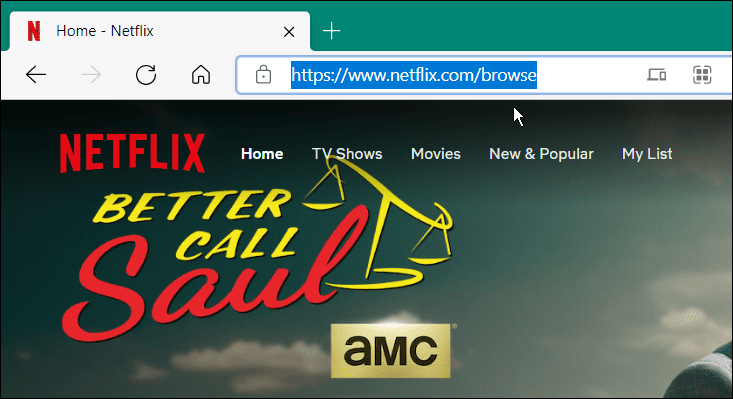
- Potom otvorte Discord a pripojte sa k serveru. Ak ešte nie ste súčasťou servera, vytvorte si vlastný server .
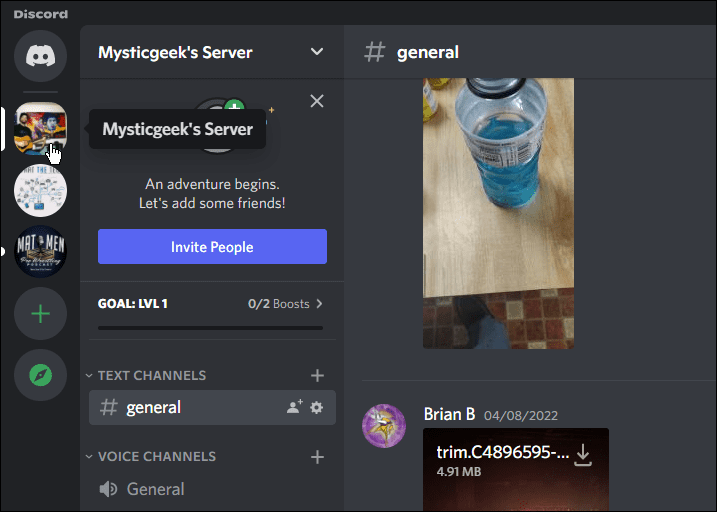
- Potom kliknite na položku Nastavenia (ikona ozubeného kolieska) v ľavom dolnom rohu vedľa názvu účtu.
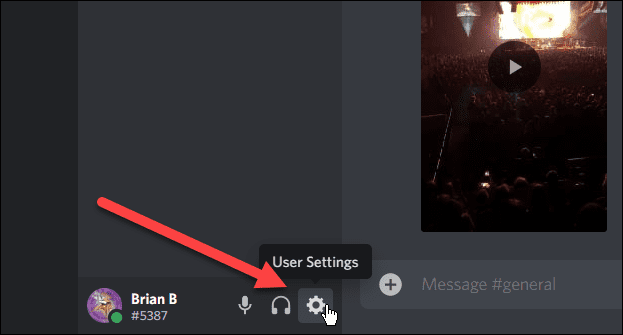
- Keď sa otvorí Nastavenia, prejdite nadol a na ľavom bočnom paneli vyberte položku Stav aktivity .

- Pod správou Nebola nájdená hra kliknite na odkaz Pridať .
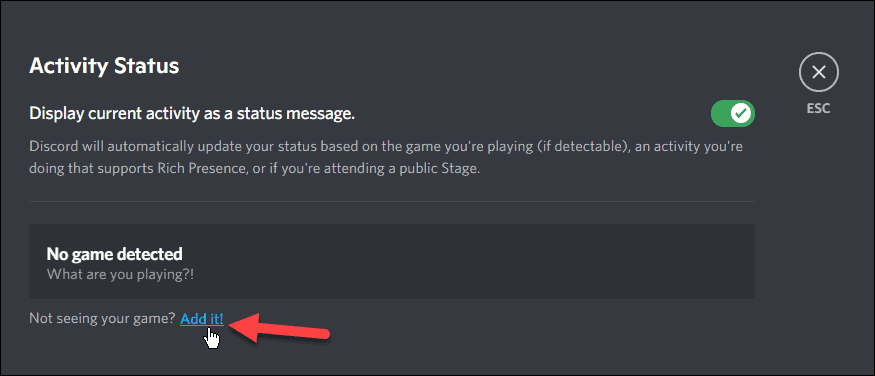
- Z rozbaľovacej ponuky vyberte svoj prehliadač.
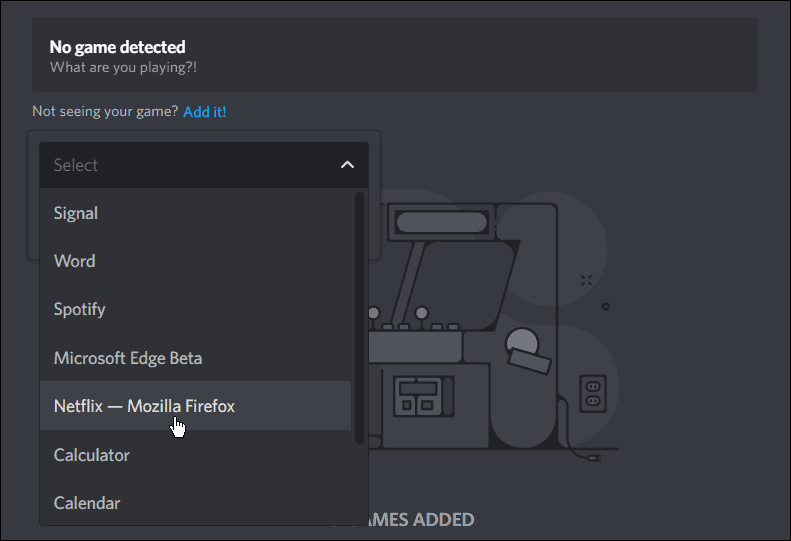
- Po výbere prehliadača so systémom Netflix kliknite na tlačidlo Pridať hru .
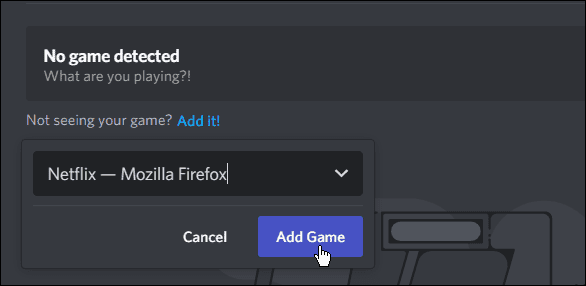
- Na hlavnej stránke uvidíte, že sa hrá Netflix. Kliknite na tlačidlo Esc v pravom hornom rohu obrazovky.
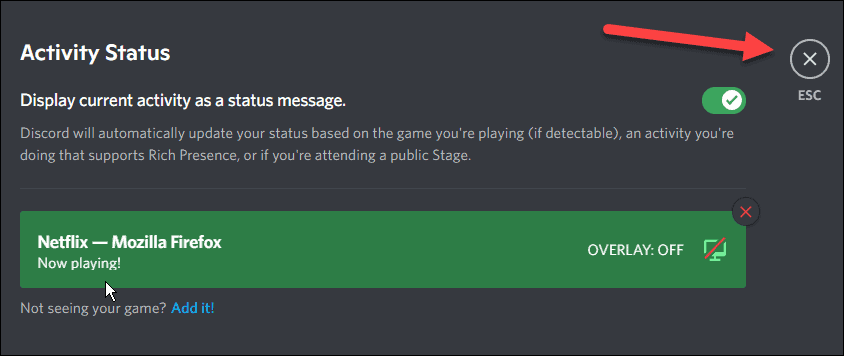
Naživo na Discord
Teraz, keď máte Netflix pripravený na streamovanie, budete chcieť zdieľať svoju obrazovku .
Ak chcete zdieľať svoju obrazovku v službe Discord, postupujte takto:
- Vyberte ikonu Go Live vedľa možnosti Netflix v dolnej časti hlavnej obrazovky – vyzerá to ako malá ikona monitora.
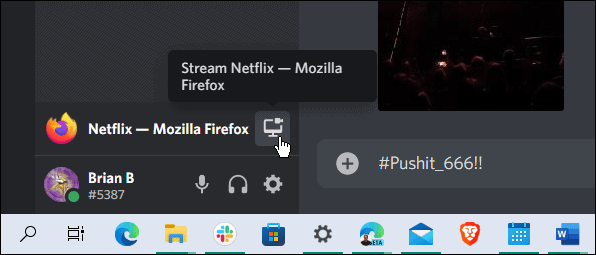
- Po kliknutí na tlačidlo Prejsť naživo sa zobrazí nová ponuka.
- Vyberte svoj prehliadač, vyberte snímkovú frekvenciu, kanál a rozlíšenie a kliknite na tlačidlo Vysielať naživo .
- Mala by sa objaviť obrazovka s ukážkou zobrazujúca vašu zdieľanú obrazovku Netflix.
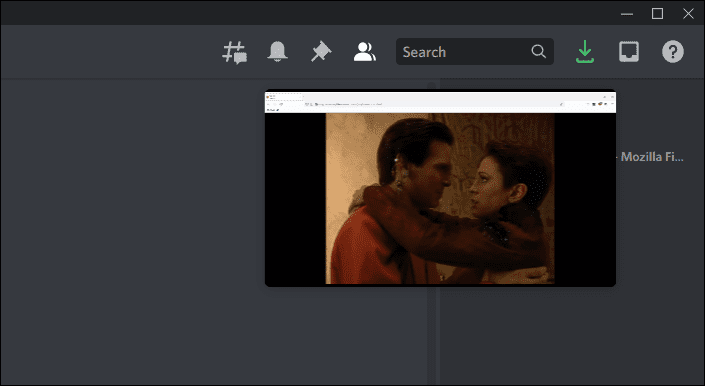
- Teraz bude môcť ktokoľvek s prístupom k vášmu kanálu sledovať stream Netflix, ktorý ste vytvorili.
Funkcia Go Live zaisťuje zdieľanie zvuku spolu s videom. Ak používate iba funkciu Zdieľať obrazovku , nebude zdieľať zvuk s videom.
Ako streamovať Netflix na iPhone alebo Android
Ak chcete streamovať Netflix na svojom telefóne, uistite sa, že máte v telefóne nainštalované aplikácie Netflix a Discord. Potom použite nasledujúce kroky:
- Otvorte Netflix a Discord a prihláste sa do každého z nich, ak ešte nie ste
- Pri otvorenom Discord vyberte server a vyberte jeden z hlasových kanálov.
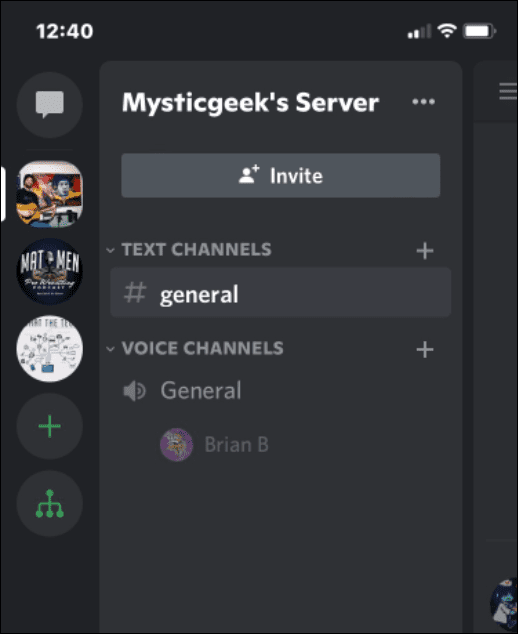
- Keď sa objaví nasledujúca správa, klepnite na tlačidlo Pripojiť sa k hlasu .
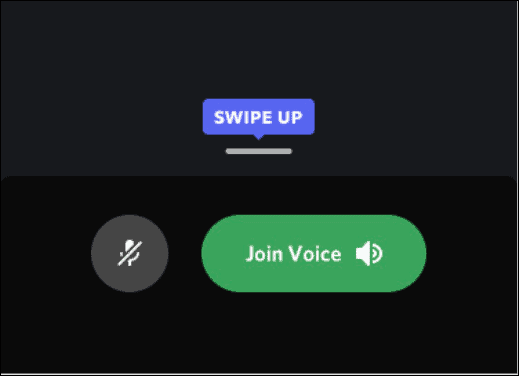
- Klepnite na ikonu Screen Share v spodnej časti obrazovky.
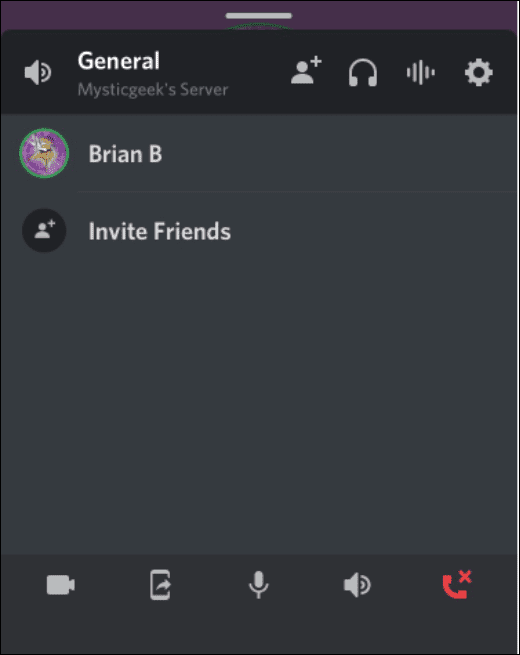
- Klepnite na možnosť Spustiť vysielanie .
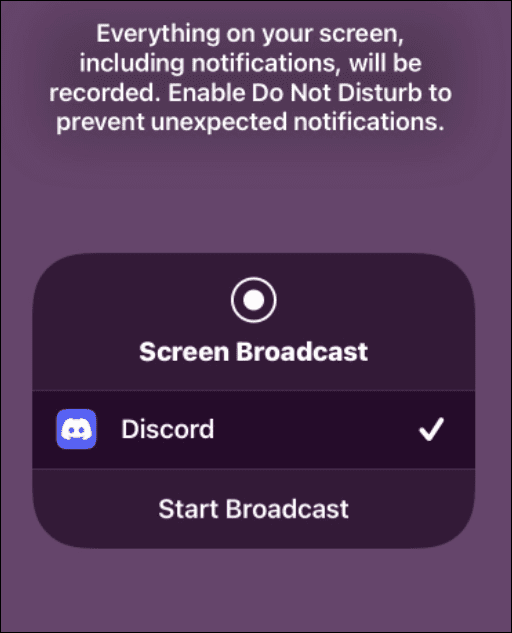
- Prepnite späť do aplikácie Netflix a začnite prehrávať video. Každý, kto má prístup k vášmu kanálu, by ho mal mať možnosť zobraziť. Ak ho chcete zastaviť, klepnite na tlačidlo Zastaviť zdieľanie.
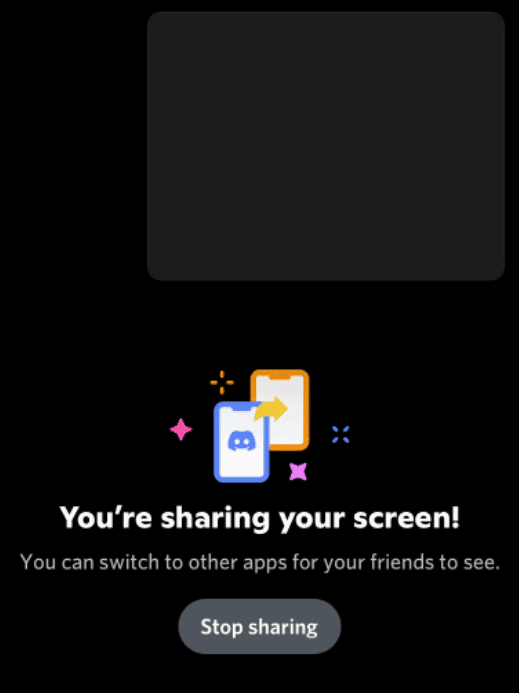
Ako streamovať Netflix na Discord bez čiernej obrazovky
Jedným z najnepríjemnejších problémov pri streamovaní Netflixu na Discorde je čierna obrazovka. Tu je pohľad na niektoré bežné opravy čiernej obrazovky, keď streamujete Netflix na Discord.
Spustite Discord ako správca
- Nezabudnite spustiť Discord na pracovnej ploche s právami správcu.
- Otvorte ponuku Štart a napíšte discord .
- Kliknite na položku Spustiť ako správca v ponuke Štart .
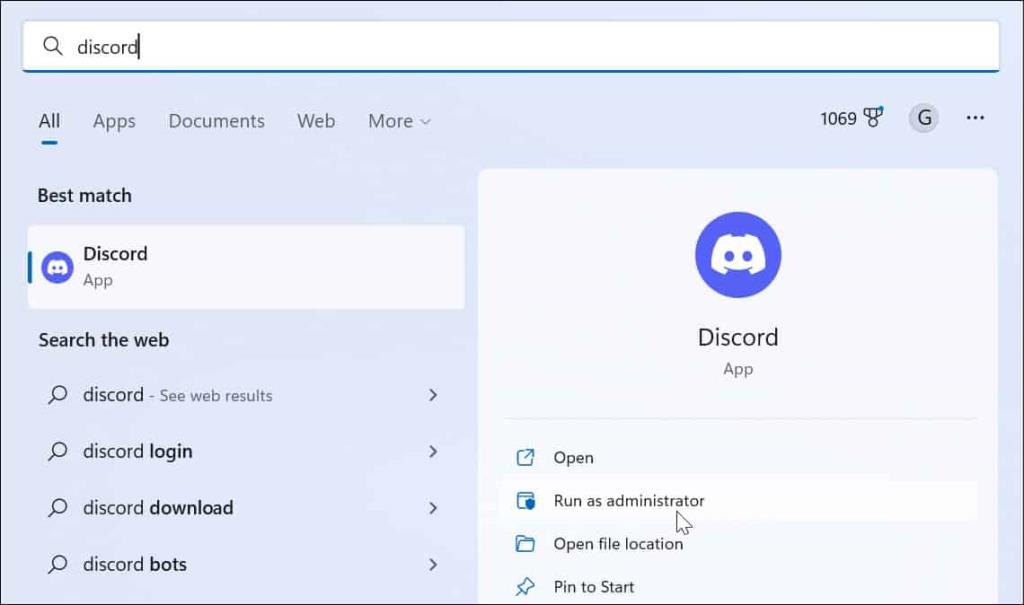
Zakázať hardvérovú akceleráciu
Hardvérová akcelerácia je funkcia, ktorá má zlepšiť grafiku. Môže to však byť viac problémov ako úžitku, najmä na starších systémoch.
Ak chcete vypnúť hardvérovú akceleráciu v Discord, postupujte takto:
- Spustite počítačovú aplikáciu Discord a otvorte Nastavenia (ikona ozubeného kolieska).
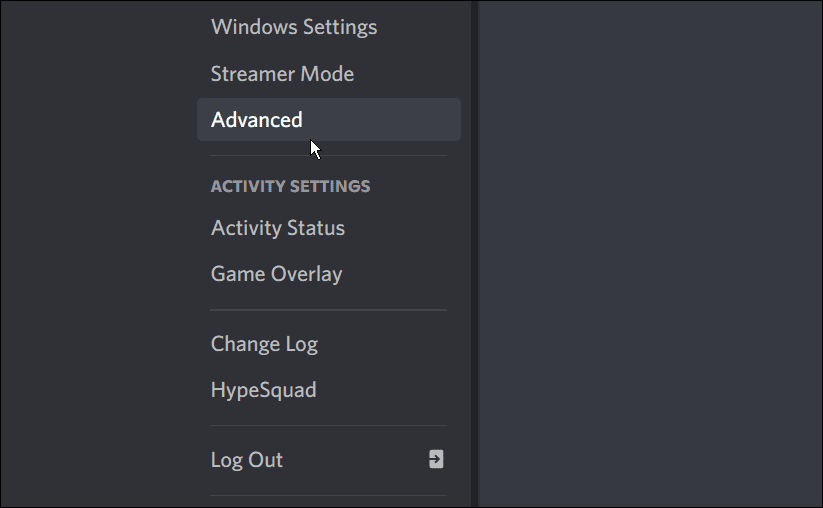
- Keď sa otvorí obrazovka Nastavenia , kliknite v stĺpci naľavo na položku Rozšírené .
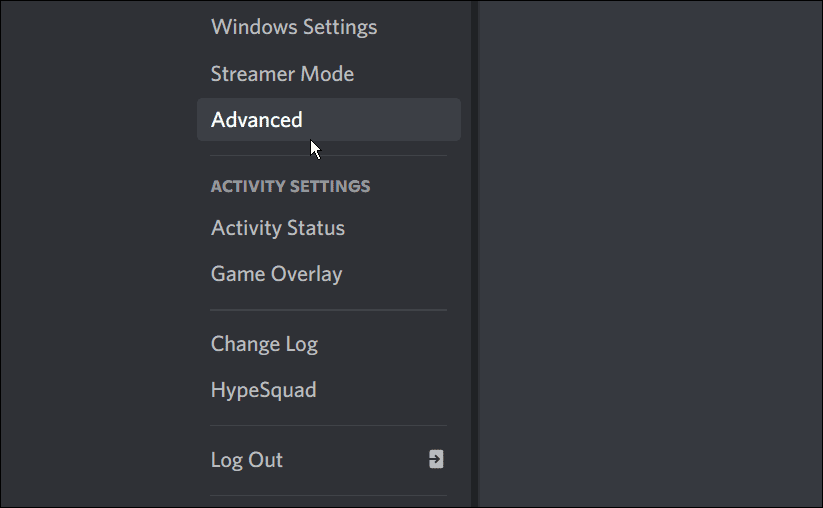
- V časti Rozšírené vypnite prepínač Hardvérová akcelerácia .
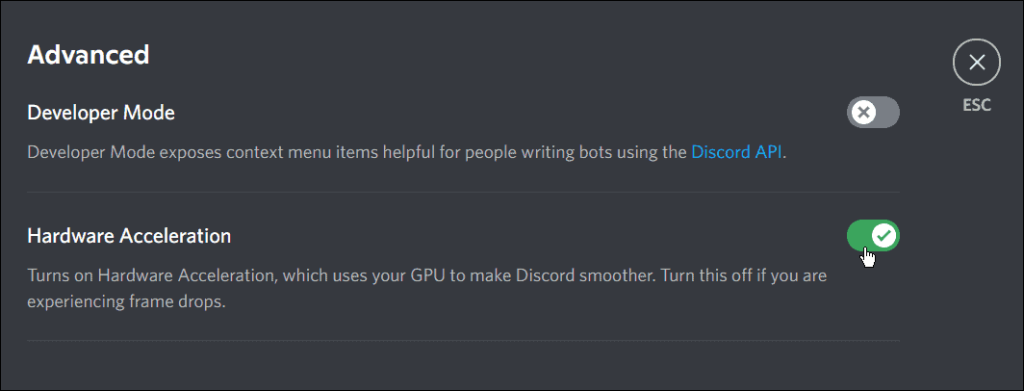
- Keď sa zobrazí overovacia obrazovka, kliknite na červené tlačidlo OK . Upozorňujeme, že Discord sa reštartuje po kliknutí na tlačidlo OK .
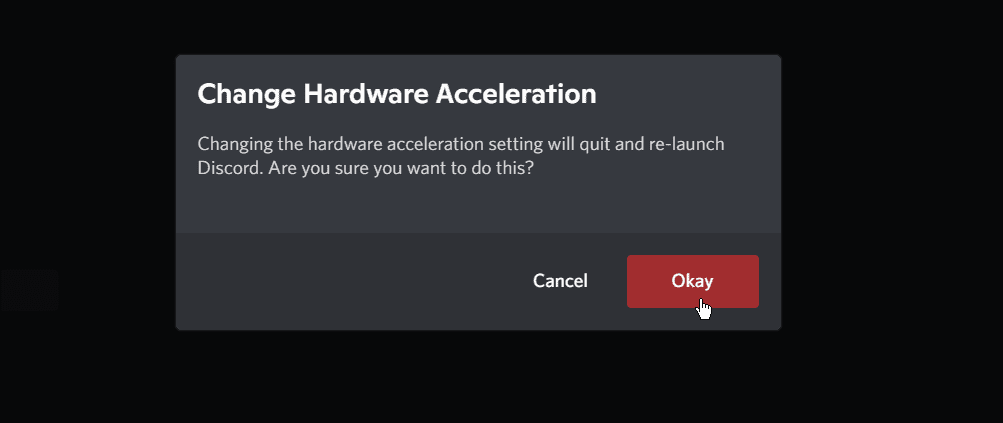
Zakázať zrýchlenie v prehliadači
Problém môžete vyriešiť zakázaním hardvérovej akcelerácie v prehliadači, ktorý používate. Tu si ukážeme, ako vypnúť hardvérovú akceleráciu vo Firefoxe. Každý prehliadač sa však líši, no myšlienka je rovnaká.
Ak chcete vypnúť hardvérovú akceleráciu, postupujte takto:
- Spustite Firefox a kliknite na ponuku hamburgerov v pravom hornom rohu a z ponuky vyberte položku Nastavenia .
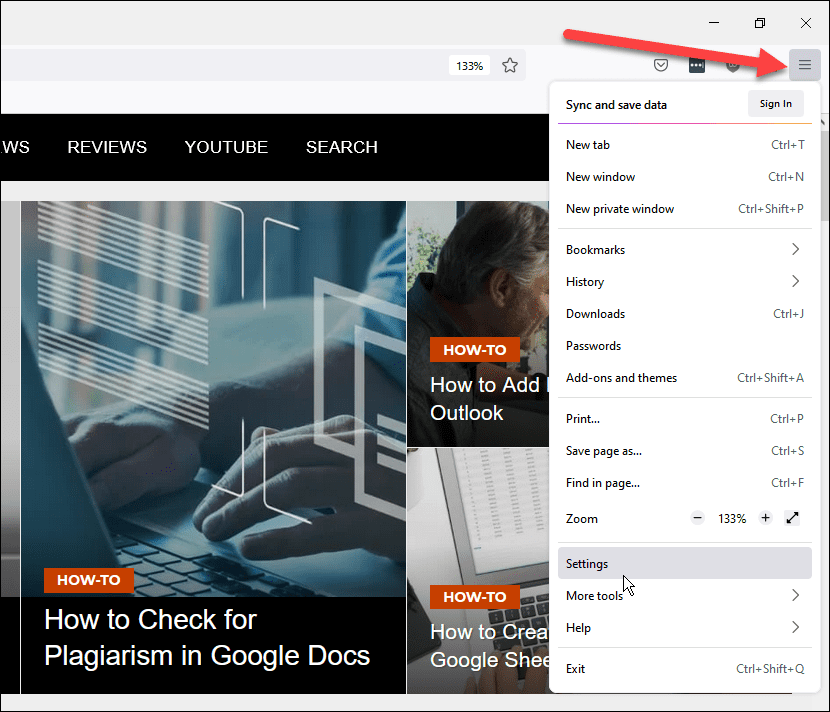
- Teraz v časti Všeobecné prejdite nadol a zrušte začiarknutie oboch možností v časti Výkon .
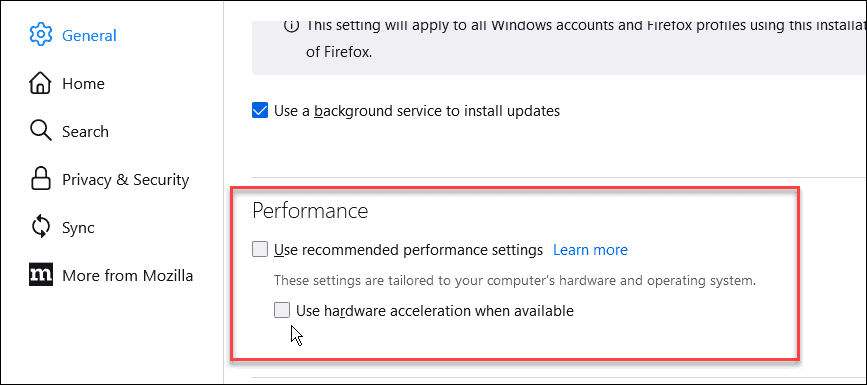
Sledovanie Netflixu na Discorde
Použitie vyššie uvedených krokov by vám malo umožniť streamovať Netflix na Discord. Je to spôsob, ako začať streamovaciu párty s priateľmi z Discordu. Ak sa vám zobrazí čierna obrazovka, pomocou jedného z krokov na riešenie problémov by ste mali začať pracovať.
Keď sa naučíte, ako streamovať Netflix na Discorde, je to len jedna zo vzrušujúcich vecí, ktoré môžete robiť. Mohlo by vás napríklad zaujímať zdieľanie videí na Discord . Ak ste novým používateľom Discordu, mali by ste sa naučiť, ako začať .
![[VYRIEŠENÉ] „Tomuto vydavateľovi bolo zablokované spustenie softvéru na vašom počítači“ v systéme Windows 10 [VYRIEŠENÉ] „Tomuto vydavateľovi bolo zablokované spustenie softvéru na vašom počítači“ v systéme Windows 10](https://img2.luckytemplates.com/resources1/images2/image-2750-0408150428174.jpg)
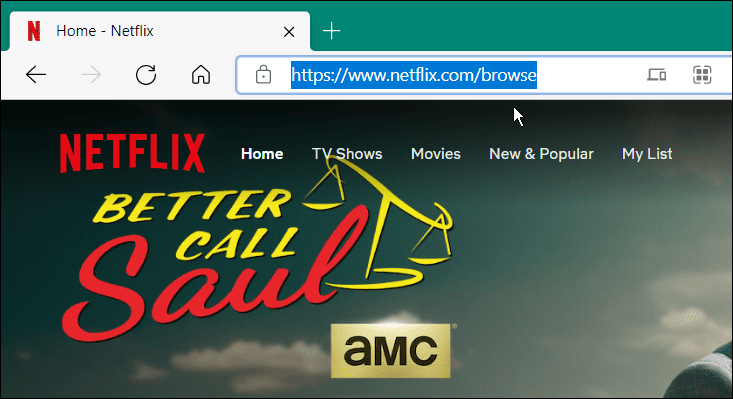
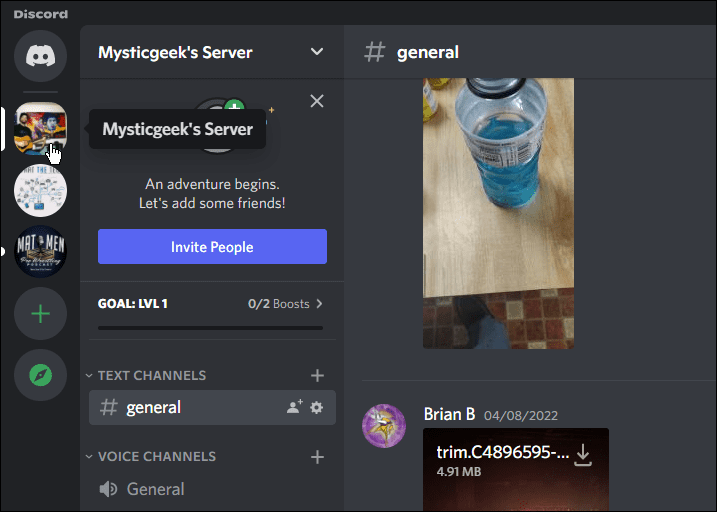
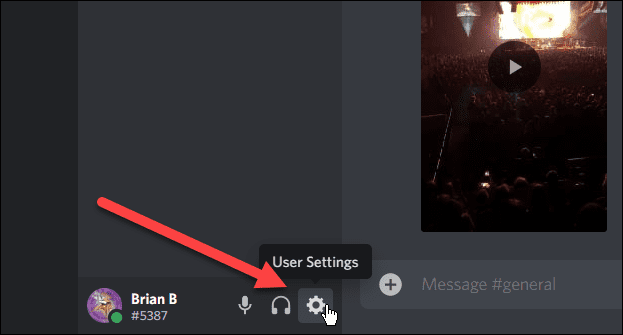

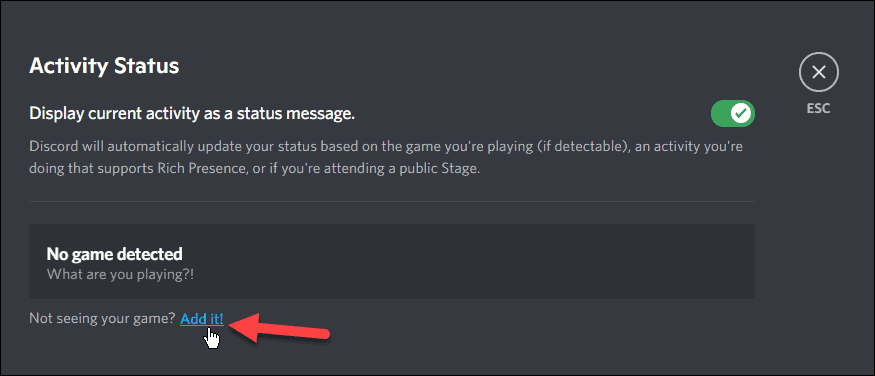
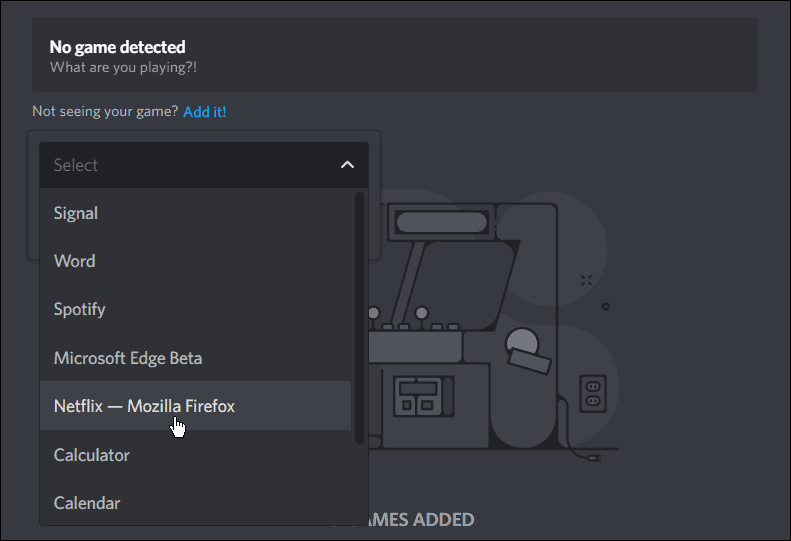
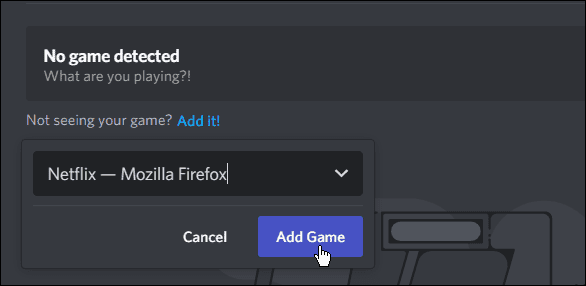
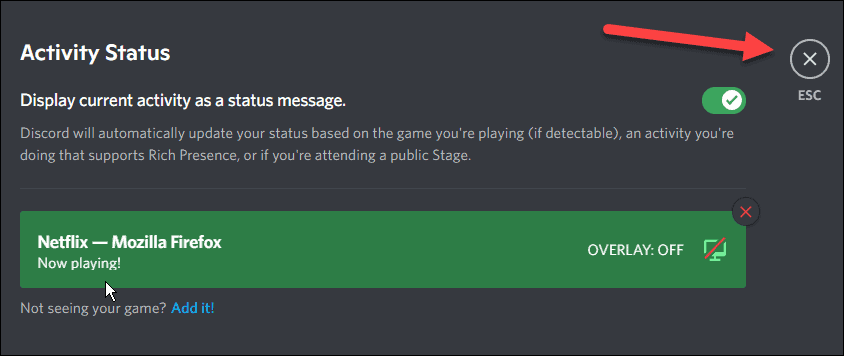
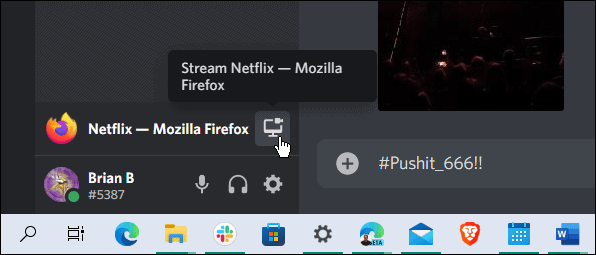
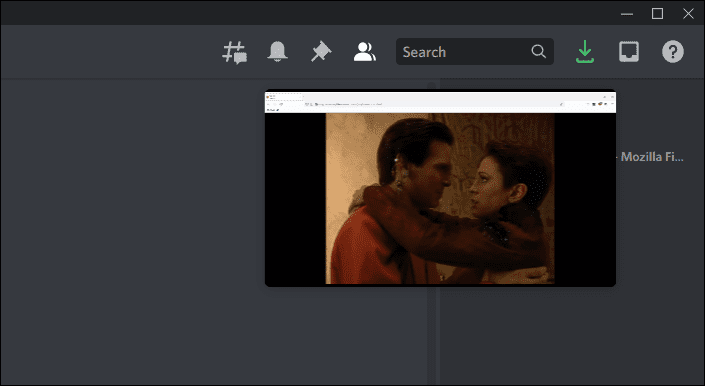
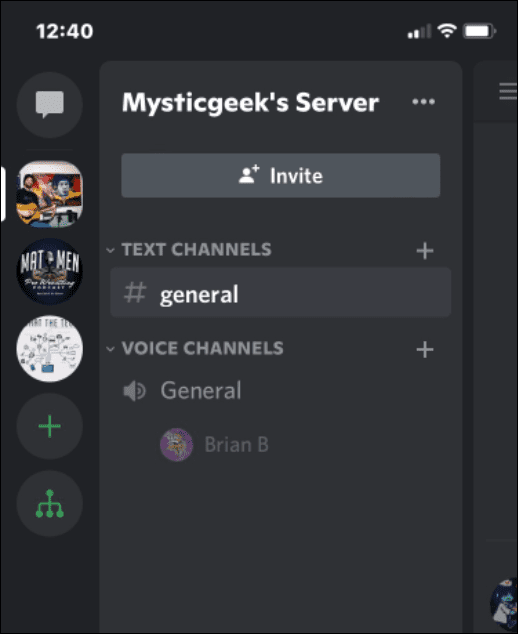
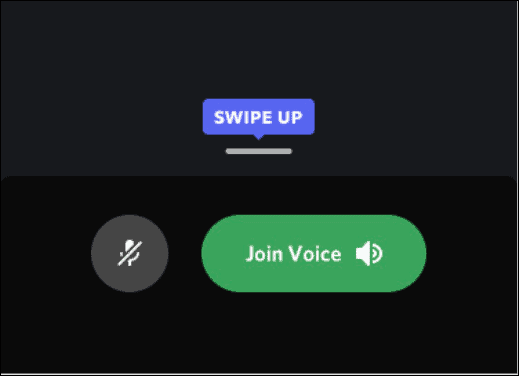
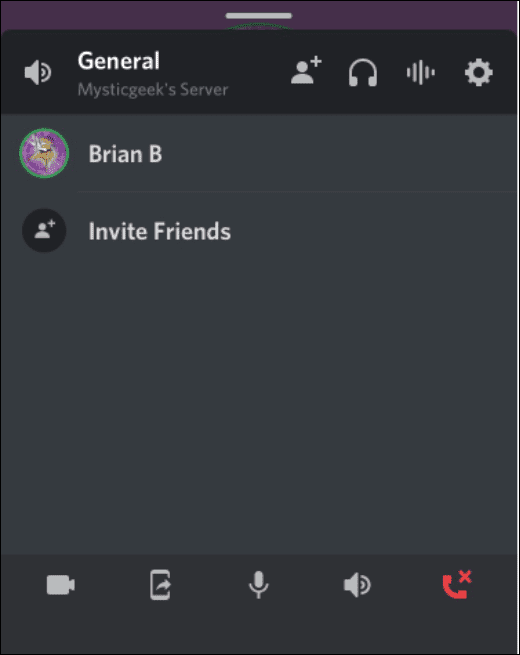
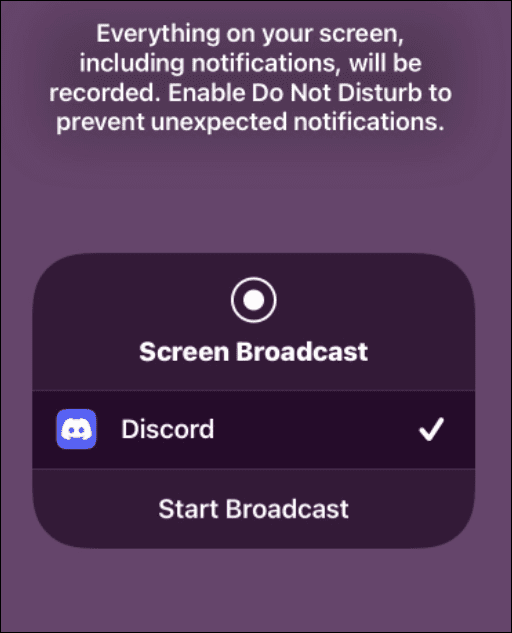
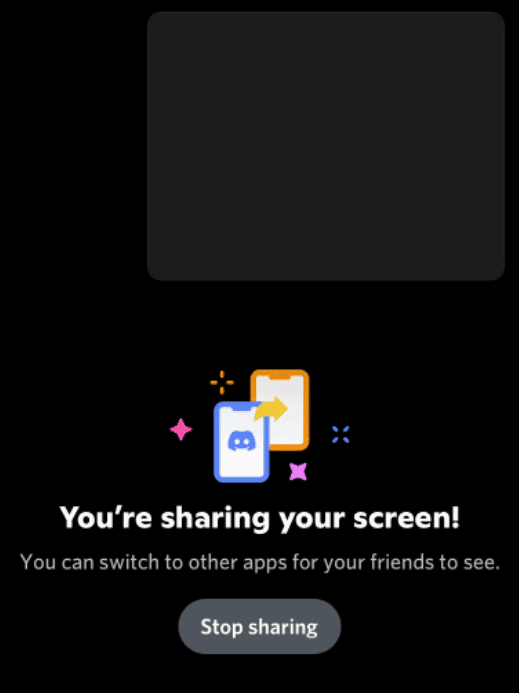
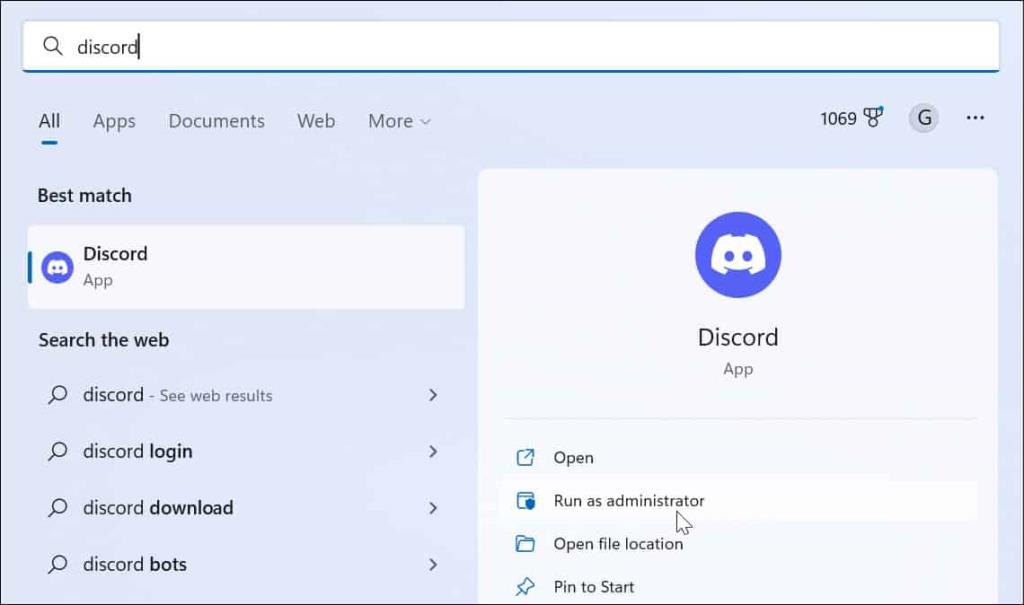
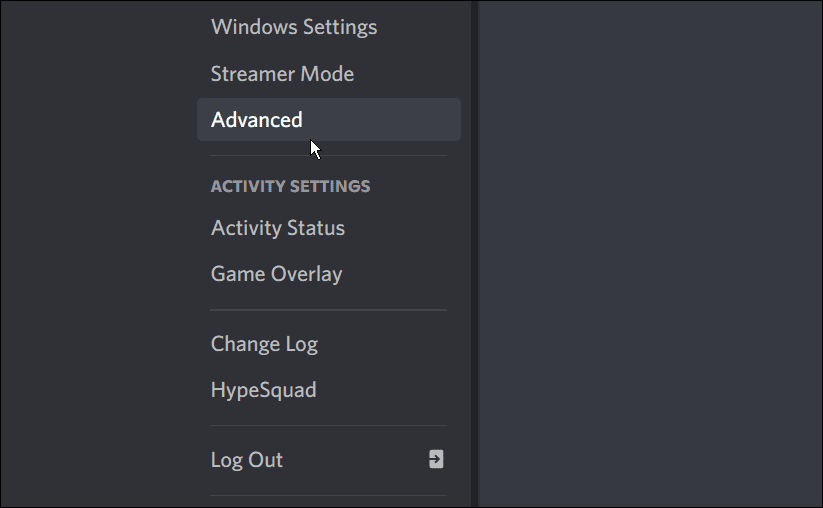
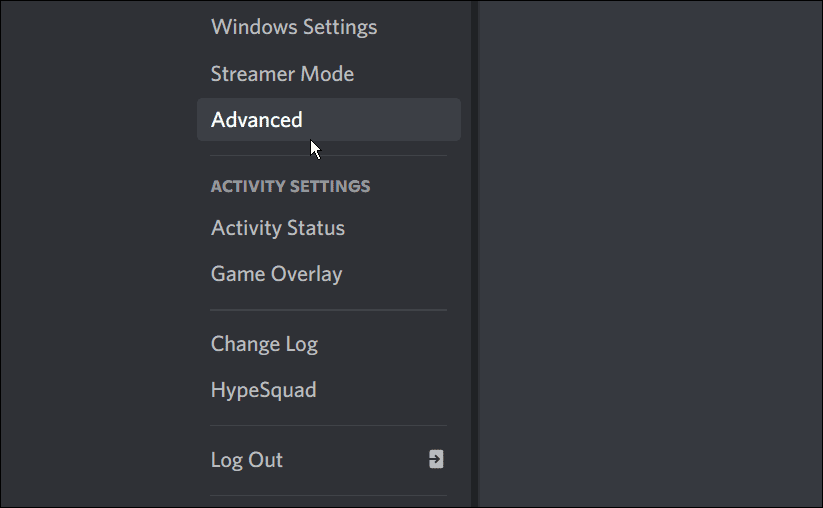
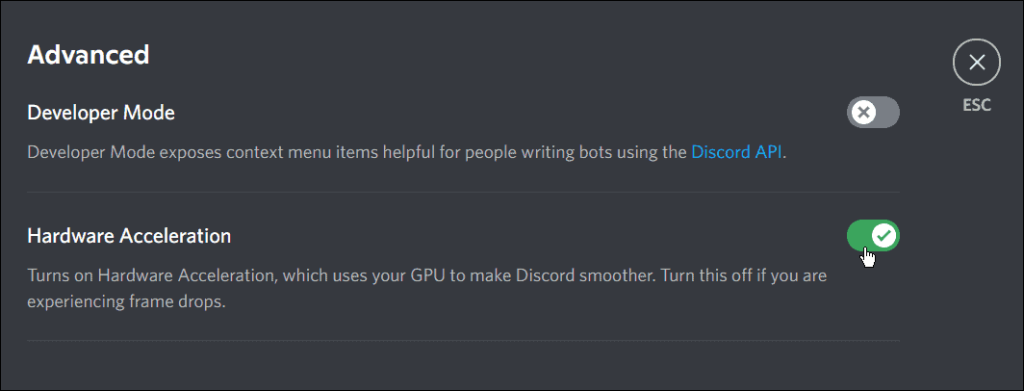
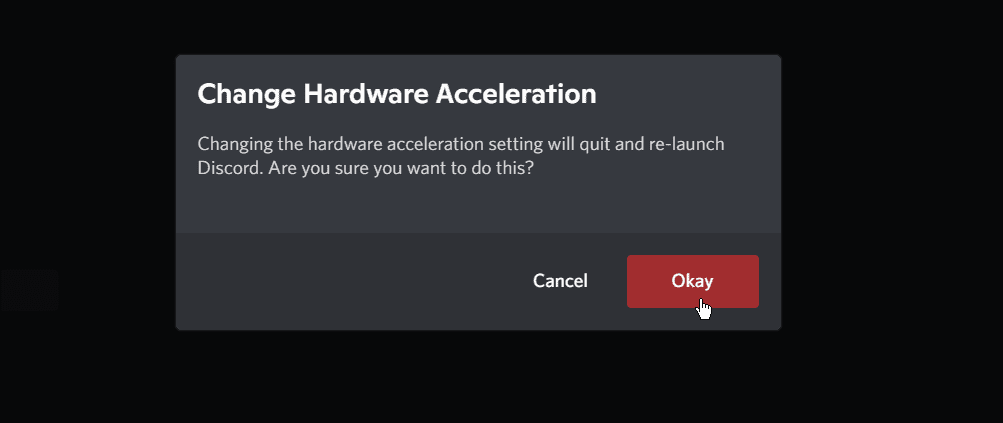
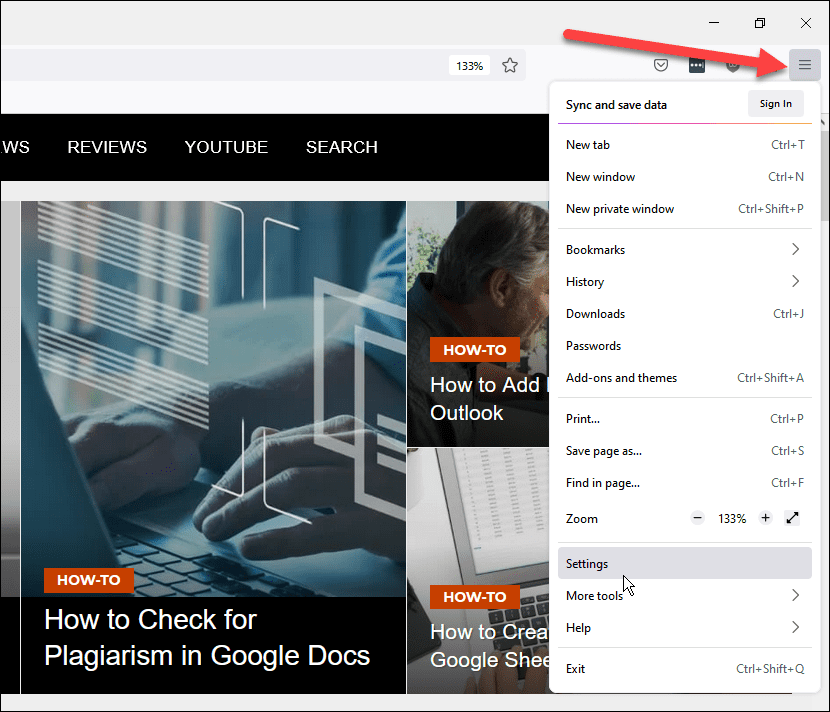
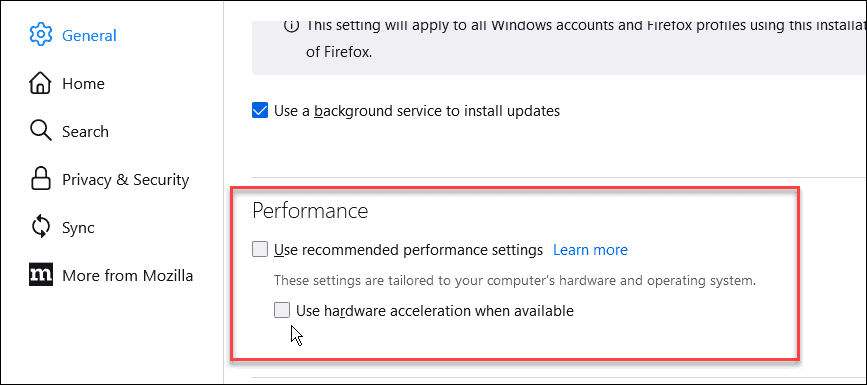

![[OPRAVENÉ] Kód chyby 0x80070035 Sieťová cesta sa nenašla v systéme Windows 10 [OPRAVENÉ] Kód chyby 0x80070035 Sieťová cesta sa nenašla v systéme Windows 10](https://img2.luckytemplates.com/resources1/images2/image-1095-0408150631485.png)






![Chyba 1058: Službu nelze spustit Windows 10 [VYŘEŠENO] Chyba 1058: Službu nelze spustit Windows 10 [VYŘEŠENO]](https://img2.luckytemplates.com/resources1/images2/image-3772-0408151015489.png)